ما هو البحث عن ماركيز؟
| ملخص الفيروس | |
|---|---|
| 名稱 | بحث ماركيز (searchmarquis.com) |
| محيط | Mac يعيد توجيه الفيروسات / البرامج الإعلانية / PUA |
| عنوان IP | 13.224.11.6 |
| التأثير | إعادة توجيه Safari و Google Chrome و Mozilla Firefox إلى Bing.com ؛يعرض إنذارًا كاذبًا "هناك نقص في ذاكرة الكمبيوتر" |
| طريقة النشر | حزمة التطبيق ، احتيال الدعم الفني |
| مستوى الخطر | يسهل |
| أصر | عالي |
| أداة التفكيك | التحميل الان |
قبل عشر سنوات ، كان Mac مجالًا لا يحتوي على برامج ضارة تقريبًا.لا يوجد تهديد كافٍ تقريبًا لتجاوز حواجز ترخيص المستخدم وآليات الحماية المضمنة.
تقدم سريعًا إلى اليوم ، وقد تغير الوضع العام بشكل كبير.تتعرض الأجهزة التي تعمل بنظام macOS باستمرار للهجوم من قبل آفات غريبة نسبيًا مثل برامج الإعلانات المتسللة وأدوات التحسين الخاطئة وحتى عمال مناجم العملات وبرامج الفدية.في هذه الحالة ، تكون الفئتان الأوليان أفضل من الفئات الأخرى.
يعد Search Marquis مثالًا نموذجيًا لهذا الاتجاه ، فهو يعمل بمثابة مخترق متصفح ، حيث يعترض حركة مرور شبكة الضحية ويعيد توجيهها بطريقة إلزامية.على غرار إعادة توجيه مزعجة أخرى من نفس الأصل ، تسمى Search Baron ، فإنها تفرض تفضيلات تصفح خادعة وتنقل أولاً نشاط الضحية على الإنترنت إلى searchmarquis.com ،
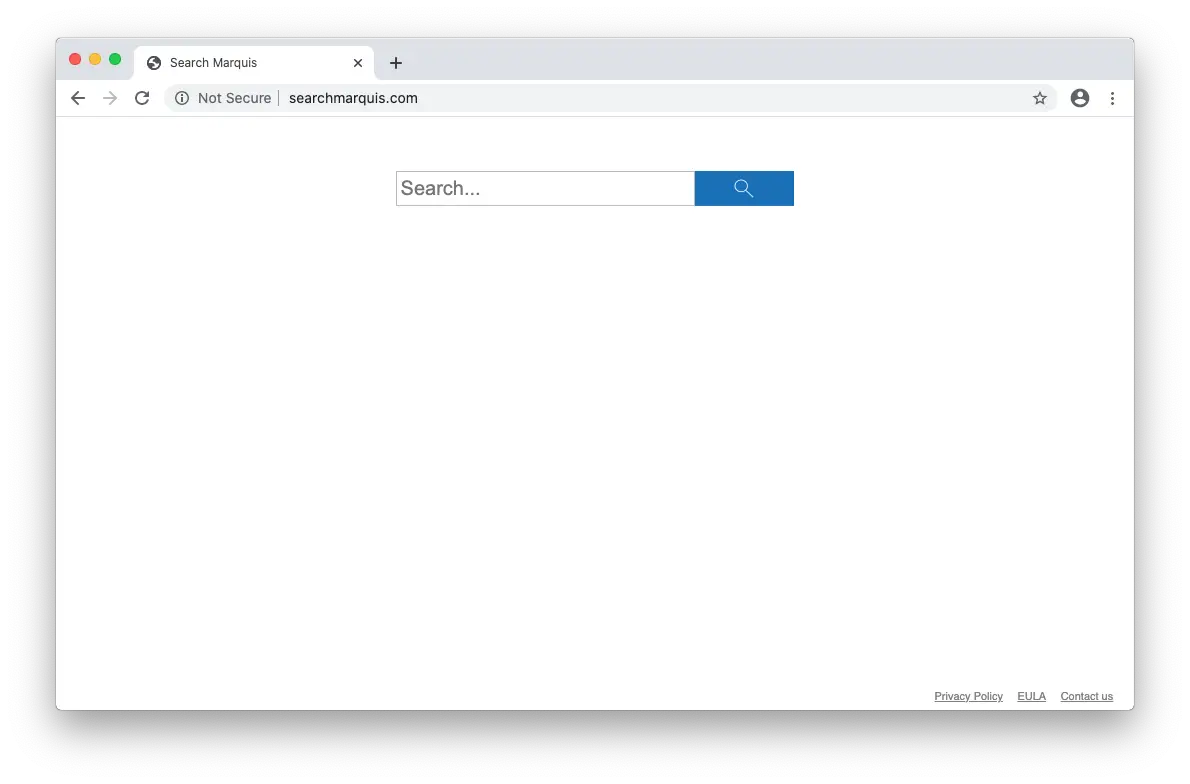
على عكس الحدس ، فإن الموقع الذي تم إنشاؤه ليس موردًا ضارًا به ثغرات أو كيانات ماكرة مثل هذه.على العكس هي صفحة شرعية وسمعتها الطيبة مستحيلة.صدق أو لا تصدق ، طالما أن الضحية تدخل طلب كلمة رئيسية في شريط العناوين ، فإن فيروس Search Marquis سيعيد التوجيه إلى bing.com للحصول على نتائج مخصصة.بالمناسبة ، ظهرت العدوى بنفس الطريقة على Safari و Google Chrome و Mozilla Firefox.
تعد مشاركة الخدمات ذات السمعة الطيبة في خطط إعادة تنظيم حركة المرور الخبيثة على ما يبدو اتجاهًا طويل الأمد للجرائم الإلكترونية.موجة أخرى من هذا النوع هي عملية احتيال إعادة توجيه Yahoo ، والتي تسببت في أضرار جسيمة لنظام Apple البيئي لسنوات عديدة.
ما هي النقطة؟أحد الأسباب التي تجعل المحتالين يضيفون أشخاصًا مشهورين في صناعة البحث عبر الإنترنت إلى هذا النوع هو أن الهجوم لا يبدو مزعجًا للغاية.نظرية أخرى هي أن جذب حركة المرور إلى خدمات البحث المستضافة يسمح للمجرمين بكسب نوع من الربح الإضافي.
بعد قولي هذا ، فإن تركيز هجوم Search Marquis هو إعادة توزيع متجه التنقل على الويب لمستخدمي Mac بطريقة معينة.تكمن معظم اهتمامات المشغل في نطاقات النقل ، والتي يتم عرضها لفترة وجيزة في شريط الحالة للمتصفح المتأثر أثناء كل حالة إعادة توجيه.من المحتمل أن يتم دمج هذه الصفحات مع شبكات تحقيق الدخل التي تكافئ جميع الزيارات الفريدة ، لا سيما الزيارات من أجهزة كمبيوتر Mac التي يُنظر إليها تقليديًا على أنها متطورة.
للتلخيص ، أدى هذا الهجوم إلى سيناريو مزعج ، وهو أن متصفح الويب المفضل لدى المستخدم تتم إعادة توجيهه باستمرار إلى searchmarquis.com ، ثم إعادة توجيهه إلى bing.com من خلال بعض المواقع المؤقتة.
ما هي الأعراض الأخرى لعدوى Search Marquis على نظام Mac؟
على الرغم من أن نشاط إعادة توجيه المتصفح هو الجانب الأبرز في غارة Search Marquis ، إلا أن اتساع وعمق هذا الاستخدام يذهبان إلى أبعد من ذلك.من أجل الاستمرار في نظام التشغيل macOS ، أنشأ الجاني ما يسمى بملفات التكوين أو ملفات الجهاز ضمن "تفضيلات النظام".تم تصميم هذا الإدخال المسمى عشوائيًا للتحكم في متصفح الويب المحسوب من خلال التأكد من استمرار وجود تفضيلات البحث الخاطئة حتى إذا حاولت الضحية تعديل تفضيلات البحث الخاطئة يدويًا.
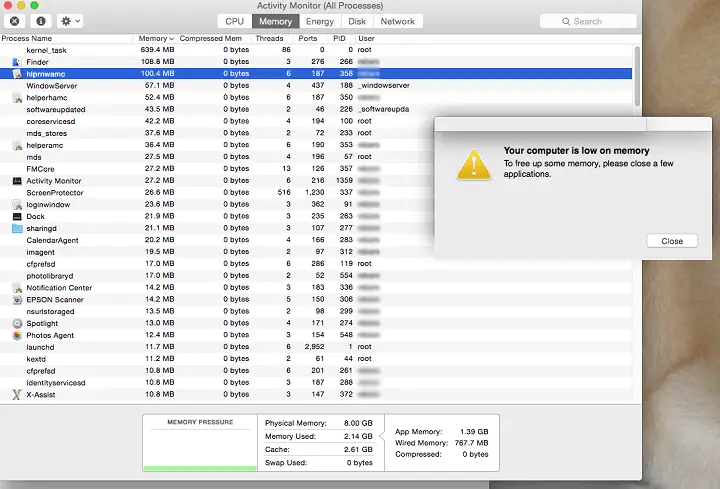
ميزة أخرى للهجوم هي ظهور تنبيه منبثق ، والذي يقول "نفدت ذاكرة جهاز الكمبيوتر الخاص بك.لتفريغ بعض الذاكرة ، يرجى إغلاق بعض التطبيقات ".هذا جزء من برنامج غسيل دماغ يهدف إلى الترويج المتبادل للبرامج الضارة الأخرى.
على وجه الخصوص ، فإن التطبيقات المشبوهة التي يروج لها هذا التكتيك الماكرة هي أدوات مساعدة للخداع - بالإضافة إلى ذلك ، قد تكون هذه النوافذ المنبثقة أدلة على أن إحدى هذه المشاكل قيد التشغيل.قد يتسلل إلى جهاز Mac مع تهديد Search Marquis.بعض الأمثلة على هذه المحسنات الزائفة هي Advanced Mac Tuneup و Mac Cleanup Pro و Mac Auto Fixer.يتم استخدام تحذير انخفاض الذاكرة لخلق الوهم بأن أداء النظام بحاجة إلى تحسين ، و "العلاج" الذي أوصت به التحذيرات اللاحقة خاطئ.
كيف وصل فيروس Search Marquis إلى جهاز Mac الخاص بي؟
يصر المجرمون الذين يقفون وراء متصفح الخاطف على استخدام تقنيات التوزيع المجربة والمختبرة.المصدر الأكثر شيوعًا للتلوث هو سلسلة من التطبيقات التي تتسلل إلى النظام جنبًا إلى جنب مع البرامج التي تبدو شرعية.لا يوجد ذكر للطفيليات المصاحبة على شاشة تثبيت العميل ، لذلك يوافق المستخدم دون علمه على تثبيت الحزمة بأكملها ، ويعتقد أن البرنامج الوحيد الذي يحصل عليه هو البرنامج غير الضار الموضح في وضع التثبيت الافتراضي.
استراتيجية واحدة للسيطرة على ممارسات الاتصال القذرة هذه هي حملة تحديث Adobe Flash Player المزيفة سيئة السمعة.يعتمد على الوعي العام بالمنتج والاستراتيجية التي يستخدمها عادةً لتقديم تحديثات منتظمة — أي لتوفير مربعات حوار منبثقة للإصدارات الجديدة.
لقد تعلم الجناة تقليد هذه التوصية المنبثقة.تظهر على مواقع الويب ، سواء تم اختراقها أو مواقع ويب ضارة مصممة خصيصًا ، وتنشر Search Marquis وما شابه تحت ستار الاضطرار إلى تثبيت تحديثات Flash Player.بعد ذلك ، أنت تعلم أن تطبيقًا قد يكون ضارًا (PUA) قد أصلح إعدادات التصفح دون إذن وتسبب في جنون إعادة التوجيه.
كيفية إزالة Search Marquis virus من جهاز Mac الخاص بي؟
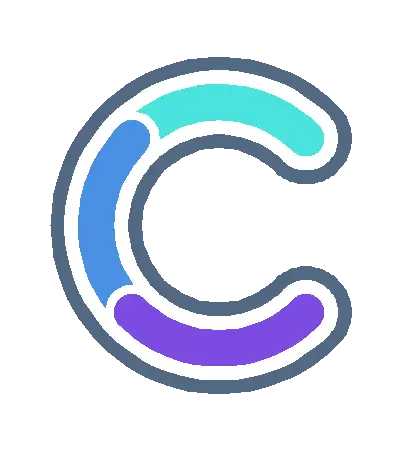
معجب!
منظف مختلط
منظف النظام ومكافحة الفيروسات لنظام التشغيل Mac
يطالب: Mac OS X 10.10 أو أعلى
سيتحقق الماسح المجاني مما إذا كان جهاز Mac الخاص بك مصابًا.للتخلص من البرامج الضارة ، تحتاج إلى شراء الإصدار الكامل من Combo Cleaner.
على الرغم من أن هذا التهديد يتجلى فقط في متصفح الويب ، إلا أنه يترك بصمة في جميع أنحاء النظام للحفاظ على الثبات.
ستساعدك الأقسام الفرعية التالية في العثور يدويًا على جميع مكونات فيروس searchmarquis.com وإزالتها.
يرجى أن تضع في اعتبارك أنه من السهل العثور على بعض ملفاته ، وقد تكون بعض الملفات مخفية ، لذا بالمقارنة مع حالة إلغاء تثبيت البرامج النموذجية ، فإن عملية التنظيف أكثر صعوبة.
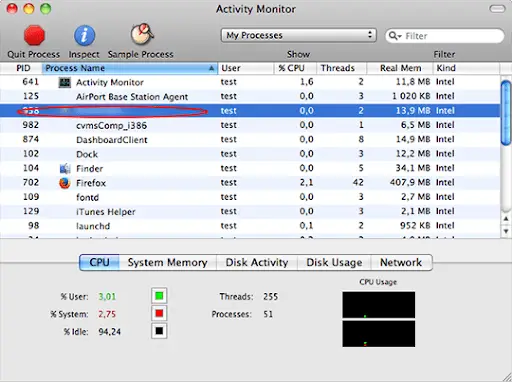
- 在مكتشفانقر فوق شريطاذهب إلىأيقونة وحددفي القائمةانتقل إلى المجلد.أو يمكنك الضغط علىCommand + Shift + Gتركيبة المفاتيح.
- عندما يظهر شريط بحث النظام ، اكتب/ المكتبة / LaunchAgentsوانقر فوقGo.

- 當LaunchAgentsعندما يظهر المجلد أمامك ، ابحث عن الملفات المشبوهة واسحبها إلى سلة المهملات.يرجى ملاحظة أن أسماء هذه الكائنات الخبيثة قد تبدو غير مرتبطة ببرنامج Search Marquis adware.فيما يلي بعض الأمثلة على الملفات الضارة المعروفة التي تنتجها فيروسات Mac:com.mcp.agent.plist ، com.pcv.herlperamc.plist ، com.avickupd.plistانتظر.يجب نقل أي ملفات مشروع Mac لا تتوافق مع الوضع الحميد إلى سلة المهملات على الفور.
- اتباع نفس المنطق (انتقل إلى المجلدوظيفة)فى الاعادهافتح الاسم~ / المكتبة / LaunchAgents،/ مكتبة / دعم التطبيقو/ المكتبة / LaunchDaemonsالدليل.ابحث عن الملفات المشبوهة في كل مجلد (انظر المثال أعلاه) واحذفها.
- الآناستخدم Finder مرة أخرى的Goالقائمة المنسدلة وحددالتطبيقات.
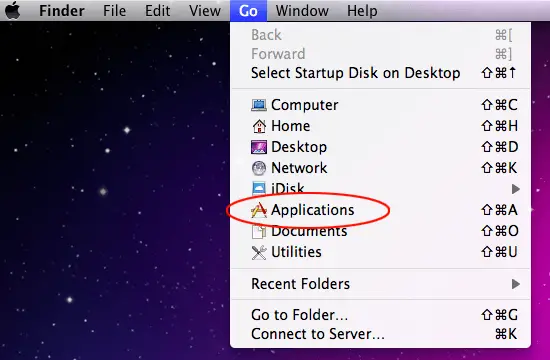
- تحقق مما إذا كان هناك كيان غير مرغوب فيه في قائمة التطبيقات الخاصة بك والذي حدث وقت التثبيت في نفس الوقت الذي حدثت فيه مشكلة Search Marquis.من المرجح أنك لا تستطيع تذكر بعض البرامج ذات الأسماء العشوائية التي قمت بتثبيتها مؤخرًا.بعد العثور على تطبيق لا يحظى بشعبية ،اسحبه إلى سلة المهملات.إفراغ مجلد المهملات عند الانتهاء.
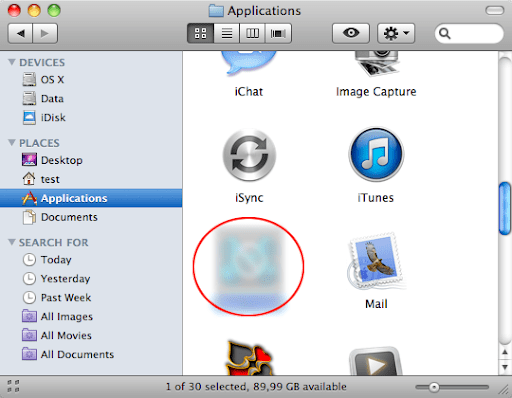
- استعمالقائمة Appleانتقل إلى ملفتفضيلات النظام
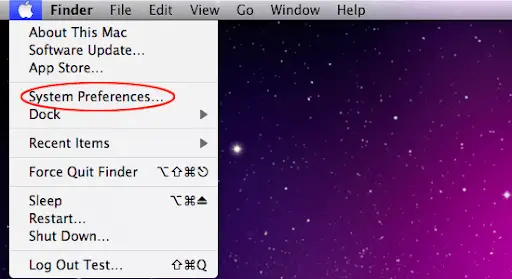
- أكمل إلىالمستخدمون والمجموعاتو اختارعنصر تسجيل الدخول.عندما تقوم بتشغيل الكمبيوتر ، سيعرض النظام جميع البرامج التي يتم تنفيذها تلقائيًا.استخدم الرسم التخطيطي "ناقص" لحذف الحسابات المارقة والعناصر التقريبية التي يتم تشغيلها عند بدء التشغيل.عند الانتهاء ، اذهب إلى"تفضيلات النظام"ضمن "ملف التكوين" ، تحقق مما إذا كان الفيروس قد أنشأ ملف تكوين على جهاز Mac الخاص بك.إذا كان هناك أي محتوى مشبوه ، فحدده وانقر على رمز "ناقص".
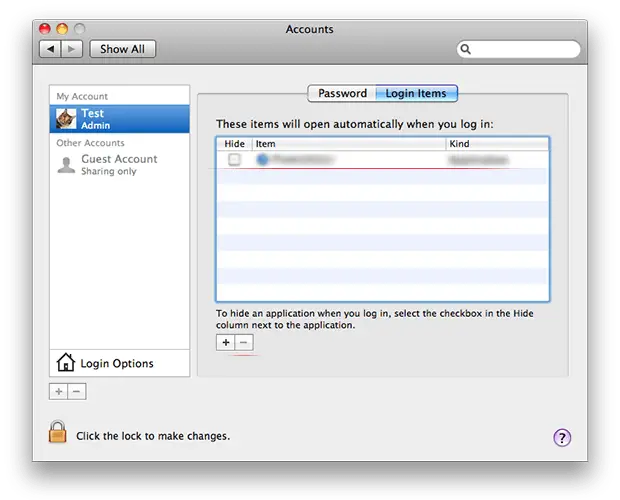
إلغاء تثبيت التطبيقات الضارة هو نصف المعركة.هذه طريقة للتأكد من أن الأعراض لن تظهر مرة أخرى بعد تنفيذ الجزء الذي تم إصلاحه على مستوى المتصفح.في الوقت نفسه ، تعد عمليات إعادة التوجيه searchmarquis.com مزعجة وتستمر في التأثير على متصفح الويب المفضل لديك ، لذلك تحتاج إلى العودة إلى إعدادات تصفح الإنترنت الصحيحة.اقرأ الأقسام الفرعية التالية لمعرفة كيفية القيام بذلك.
كيفية إيقاف إعادة توجيه searchmarquis.com في متصفح الويب؟
لحسن الحظ ، لا تحتاج إلى إعادة اختراع العجلة لإبطال التعديلات السلبية التي يسببها فيروس Search Marquis في متصفحك.من الأساليب التي أثبتت جدواها إعادة تعيين المتصفح المتأثر إلى قيمته الافتراضية الأصلية.بالمناسبة ، منذ إصدار متصفح Mac الأصلي الإصدار 2015 في عام 9 ، قامت Apple بإزالة زر "إعادة تعيين Safari" ، وبالتالي فإن العملية أصبحت الآن أكثر تعقيدًا من تجربة النقرة الواحدة (انظر أدناه).على أي حال ، إليك طريقة سهلة لإزالة أكثر متصفحات الويب شيوعًا التي تضررت بشكل ضار:
- إزالة فيروس Search Marquis من متصفح Safari
- تخلص من عمليات إعادة توجيه searchmarquis.com على Google Chrome
- افتح Chrome وانقر فوقنافذة او شباكفي الزاوية اليمنى العلياتخصيص Google Chrome والتحكم ( ⁝ ) أيقونة ، إذنفي القائمة المنسدلة選擇設置.
- ابحث عن الاسم "المتقدمة"زر، وانقر فوقه للوصول إلى المحتوى بخلاف إعدادات Chrome الأساسية.
- 在اعادة الضبطالمنطقة ، انقر للعرضقم باستعادة الإعدادات إلى القيم الافتراضية الأصليةزر.
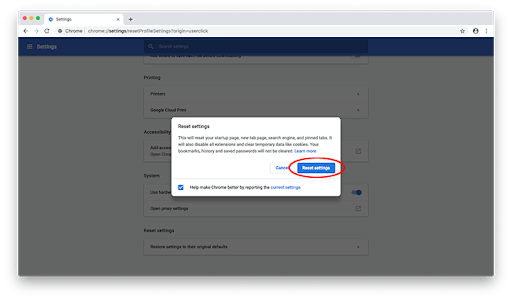
- كل ما تبقى لفعله هو النقرفي مربع الحوار المقابلاعادة الضبطفي حالة تغيير النتائج المدرجة هناشعوررضا.أعد تشغيل Chrome للتأكد من أن التعديلات الحميدة سارية المفعول.
- إزالة Search Marquis في Mozilla Firefox
- افتح Firefox وانقر فوقمساعدة،ومن بعدفي القائمة選擇معلومات استكشاف الأخطاء وإصلاحها.
- انقر فوق الاسمتحديث فايرفوكسزر.
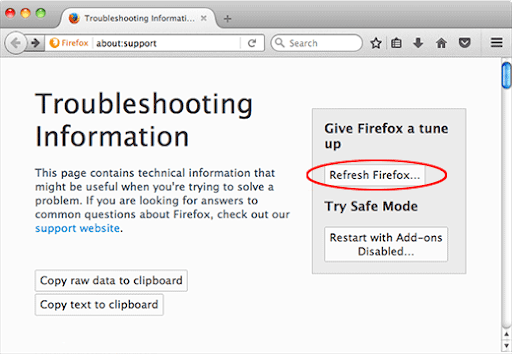
- سيقوم المتصفح بتشغيل مربع حوار منبثق إضافي حيث يجب عليك تأكيد عملية إعادة التعيين.عند الانتهاء ، أعد تشغيل Firefox واستمتع بتصفح الويب دون أن يزعجك فيروس Search Marquis.
كيف يمكنني التأكد من اختفاء فيروس Search Marquis؟
الأعراض المتعلقة بالمتصفح ليست سوى غيض من فيض.يمكن لفيروس إعادة توجيه Search Marquis والبرامج الضارة المرتبطة به الحصول على موطئ قدم في نظام التشغيل Mac ، وليس فقط إعادة توجيه الأنشطة.عيب الحذف اليدوي هو أنه قد تكون هناك مخلفات تهديد مخفية ، والتي ستتم إعادة تثبيتها بعد عملية تنظيف تبدو ناجحة.ليس هذا هو الحال بالضرورة ، ولكن قد تحتاج إلى التحقق مرة أخرى من أنك واضح.
ضع في اعتبارك استخدام Combo Cleaner لفحص جهاز Mac الخاص بك ، وهو تطبيق محسن وآمن له سجل حافل.إنه خفيف الوزن ويمكنه اكتشاف جميع الأشكال الشائعة لبرامج Mac الضارة بسرعة.هذه هي طريقة القيام بذلك:
- قم بتنزيل وتثبيت Combo Cleanerعن طريق تنزيل أي برنامج متوفر على هذا الموقع ، فإنك توافق على الأحكام المدرجة في سياسة الخصوصية وشروط الاستخدام الخاصة بنا.يرجى ملاحظة أن فحص Combo Cleaner مجاني ، ولكن يجب عليك شراء الإصدار الكامل (المتميز) لتمكين إزالة الفيروسات.
- افتح Launchpad من Dock في جهاز Mac الخاص بك ، وانقر فوق أيقونة Combo Cleaner لتشغيل التطبيق.انتظر حتى تقوم الأداة بتحديث قاعدة بيانات تعريف الفيروسات الخاصة بها ، ثم انقر فوق "ابدأ فحصًا مشتركًا "زر.
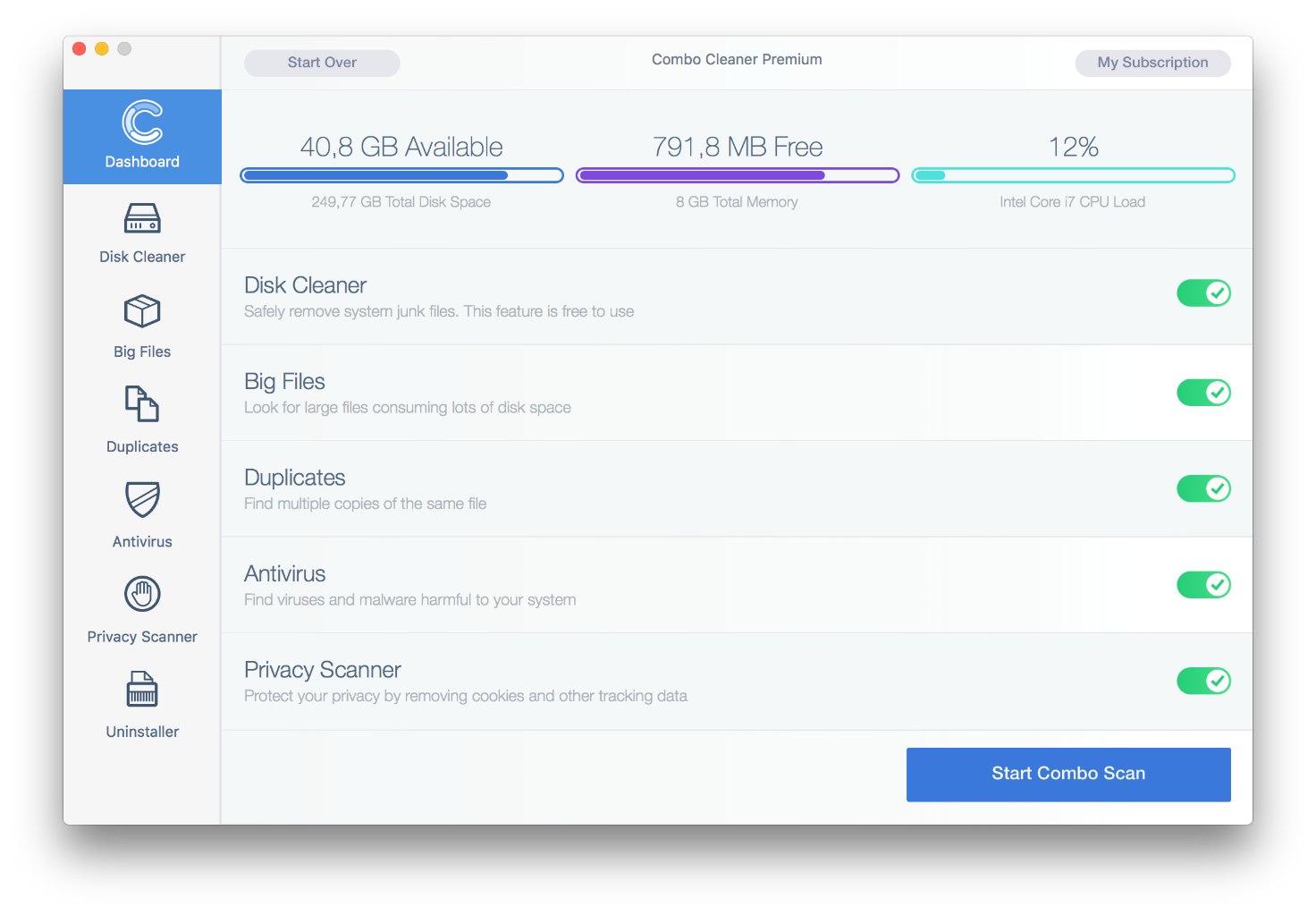
- بالإضافة إلى تحديد البرامج الضارة ومشكلات الخصوصية ، يقوم التطبيق أيضًا بفحص جهاز Mac بحثًا عن الملفات غير المرغوب فيها والملفات المكررة والملفات الكبيرة التي لم تعد بحاجة إليها.يمكن أن يؤدي حذف هذه الكائنات المكررة إلى تحرير مساحة كبيرة على القرص.
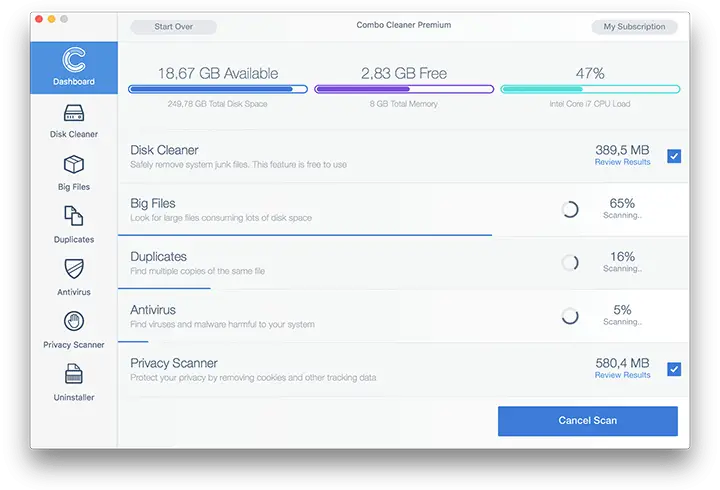
- تحقق من تقرير الفحص بعناية.آمل أن تكون نتائج فئتي مكافحة الفيروسات والخصوصية فارغة ، والحكم "لا يوجد تهديد" ، مما يعني أنك بأمان.ومع ذلك ، إذا تم إدراج إصابة في التقرير ، فيرجى استخدام "حذف العنصر المحدد "خيار القضاء عليها.







![تغيير البريد الإلكتروني الافتراضي لمتصفح Google Chrome [تم التغيير] تغيير البريد الإلكتروني الافتراضي لمتصفح Google Chrome [تم التغيير]](https://infoacetech.net/wp-content/uploads/2021/06/5706-photo-1578589315522-9e5521b9c158-150x150.jpg)




